Kazalo
Med delom v Microsoft Excel z delovnimi listi, povezanimi s prodajo. , Včasih je treba oblikovati podatkovne vrste. Graf prikazuje gibanje deleža, ki ga prispevajo k skupni prodaji, NE gibanje njihove absolutne vrednosti. Oblikovanje podatkovnih vrst v Excel To je enostavna naloga. To je tudi naloga, ki prihrani čas. Danes se bomo v tem članku naučili dva hitri in primerni načini za oblikovanje podatkovnih serij v Excel z ustreznimi ilustracijami.
Prenesi delovni zvezek za prakso
Prenesite ta delovni zvezek za vadbo, ki ga lahko uporabljate med branjem tega članka.
Format podatkovne serije.xlsx2 hitra koraka za oblikovanje podatkovnih serij v Excelu
Recimo, da imamo nabor podatkov, ki vsebuje informacije o več Prodajni predstavniki na spletnem mestu Skupina XYZ. Spletna stran Ime o Prodajni predstavniki in njihova prodaja v več četrtletjih so navedeni v stolpci B, C, D, in . E Iz našega nabora podatkov bomo ustvarili grafikon za oblikovanje podatkovnih vrst in uporabili Vstavite trak za oblikovanje podatkovne serije grafikon na spletnem mestu Excel . Tukaj je pregled nabora podatkov za našo današnjo nalogo.

Korak 1: Ustvarite nabor podatkov z ustreznimi parametri
V tem delu bomo ustvarili podatkovno zbirko za oblikovanje podatkovnih serij grafikon na spletnem mestu Excel Pripravili bomo nabor podatkov, ki vsebuje informacije o več Prodajni predstavniki o Skupina Armani. Podali bomo formatiranje podatkovne serije Prodajni predstavniki Naš nabor podatkov torej postane.

Korak 2: Oblikovanje podatkovne serije z uporabo možnosti Diagram v Excelu
Uporaba spletne strani Vstavite trak, bomo uvozili grafikon iz našega nabora podatkov v oblikovanje podatkovne serije To je enostavno opravilo. To je tudi opravilo, ki prihrani čas. Sledimo spodnjim navodilom in ustvarimo grafikon za spremljanje napredka v Excel !
- Najprej izberite območje podatkov za izris grafikona. Iz našega nabora podatkov izberemo B4 na . E15 za lažje delo. Po izbiri podatkovnega območja iz Vstavite trak, pojdite na,
Vstavljanje → Diagrami → 3-D stolpec
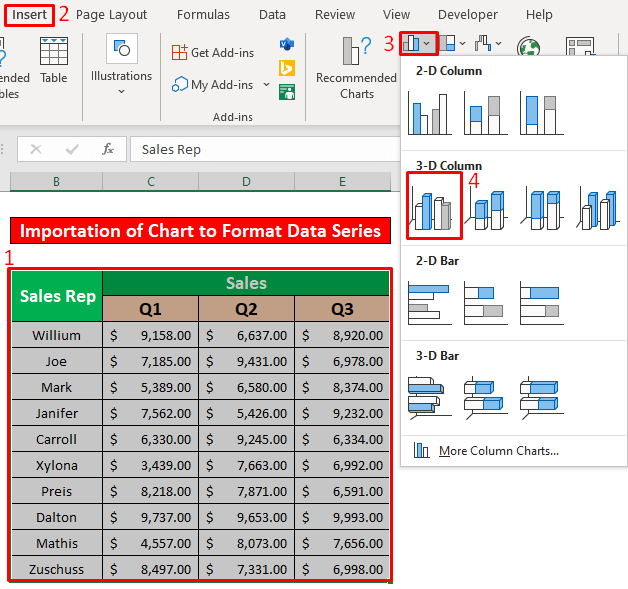
- Tako boste lahko ustvarili 3-D stolpec graf, ki je prikazan na spodnji sliki zaslona.

- Zdaj bomo oblikovali podatkovne serije grafa. Najprej pritisnite levi klik na kateri koli stolpec grafa. 3. četrtletje . Drugič, pritisnite desni klik na stolpec 3. četrtletje. Pred vami se bo prikazalo okno. V njem izberite Format podatkovne serije možnost.

- Zato je a Format podatkovne serije se pojavi. Zdaj iz Možnosti serije, dati Globina vrzeli 180% in . Širina vrzeli 150 % . Nato preverite škatla v okviru Oblika stolpca možnost .

- Nato bomo spremenili barvo stolpca. Barvo stolpca bomo spremenili iz siva na . zelena kot na spodnji sliki zaslona.

- Tako boste lahko Format podatkovne serije o 3-D stolpec graf, ki je prikazan na spodnji sliki zaslona.

Stvari, ki si jih je treba zapomniti
👉 #N/A! napaka se pojavi, kadar formula ali funkcija v formuli ne najde podatkov, na katere se sklicuje.
👉 #DIV/0! napaka se zgodi, ko vrednost delimo z nič (0) ali pa je sklic na celico prazen.
Zaključek
Upam, da so vsi zgoraj navedeni primerni koraki za formatiranje podatkovne serije v grafikon vas bo zdaj spodbudil, da jih uporabite v svojem Excel preglednice z večjo produktivnostjo. Če imate kakršna koli vprašanja ali poizvedbe, vas vabimo, da jih komentirate.

